هل يبدو اي فون الخاص بك (930 دولار في منطقة الأمازون) وكأنه أي فون آخر؟ هل يقوم بتشغيل نغمة Waves الافتراضية ، مما يجعل الجميع في مكان قريب لسحب الهاتف الخاص بهم ومعرفة ما إذا كان رنين واحد؟
الوقت لتبرز من الحشد! يمكنك إنشاء عدد غير محدود من نغمات الرنين المخصصة لجهازك ، باستخدام عدد غير محدود فعليًا من المصادر: الأغاني والمؤثرات الصوتية وملفات MP3 - سمها ما شئت. في ما يلي ملخص لمتطلباتك.

شراء نغمات في iTunes
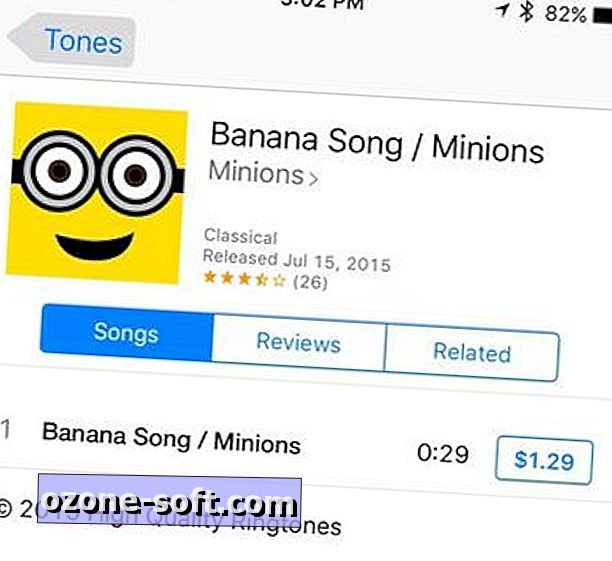
"،" modalTemplate ":" {{content}} "،" setContentOnInit ": false} '>
أنت تعلم أنه يمكنك شراء التطبيقات والموسيقى والأفلام من متجر iTunes ، ولكن هل تعلم أنها تبيع نغمات الرنين أيضًا؟ ليس من الواضح على الفور إذا كنت لا تعرف أن ننظر فيها.
افتح تطبيق iTunes على هاتفك ، انقر فوق المزيد (أسفل الزاوية اليمنى) ، ثم انقر فوق النغمات . فويلا! قسم كامل مخصص لنغمات الرنين.
العديد من هذه الأغاني عبارة عن أغانٍ ، ولكن إذا قمت بالنقر فوق الزر "الأنواع" وانتقلت لأسفل إلى أسفل القائمة ، فستشاهد فئات تتضمن "حوار" و "مؤثرات صوتية". هذا هو المكان الذي يمكنك فيه تسجيل نغمات مثل R2-D2 beeping and booping ، و t. rex rear من Jurassic Park ، ومقاطع كلمة محكية من جميع أنواع الأفلام والبرامج التلفزيونية. يمكنك النقر على الصورة المصغرة لأي نغمة رنين لسماع نموذج.
تباع نغمات iTunes مقابل 99 سنتًا أو 1.29 دولارًا. عندما تنقر لشراء واحدة ، سترى خيارات بما في ذلك تعيين كنغمة رنين افتراضي ، تعيين كنغمة نص افتراضي (للرسائل النصية ، بشكل طبيعي) وتعيين إلى جهة اتصال. يمكنك بالطبع تعديل أي من هذه الخيارات لاحقًا ، بالإضافة إلى النقر على "تم" لإكمال الإعداد لاحقًا.
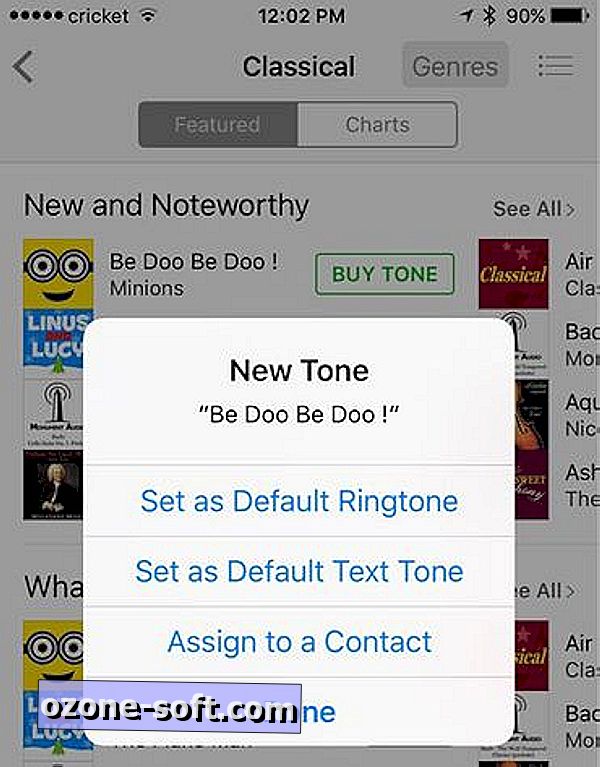
هذه هي الميزة الرئيسية لإنفاق المال على نغمات الرنين: تتم إضافتها تلقائيًا إلى هاتفك ، مباشرة على هاتفك ، دون الحاجة إلى تحويل أو قفزة.
نغمات DIY
إذا كنت تفضل عدم إنفاق أي أموال ، أو إذا كنت تريد الموسيقى أو الأصوات غير متوفرة من خلال iTunes ، ففكر في طريقة DIY.
وهنا مثال رائع. لأموالي ، ليس هناك أفضل نغمة رنين يمكنك الحصول عليها لهاتفك من هذا. YouTube حقًا هو المكان الوحيد للعثور عليه (ومقاطع أخرى لا حصر لها ومؤثرات صوتية والمزيد). ولحسن الحظ ، من السهل جدًا تحويل أي مقطع فيديو على YouTube - أو أي مقطع صوتي آخر تملكه - إلى نغمة رنين.
إذا كنت تبدأ باستخدام YouTube ، فستتوفر العملية الأساسية على هذا النحو: تحويل مقطع فيديو YouTube إلى ملف صوتي MP3 أو M4A ، وتحويل هذا الملف إلى تنسيق M4R ، ثم استخدام iTunes لنسخه إلى iPhone.
يمكنك أيضًا الوصول إلى متجر التطبيقات والبحث عن "صانع نغمات الرنين". ستجد الكثير من التطبيقات المجانية التي يمكنها تحويل أغانيك إلى تنسيق M4R المذكور - ولكنك ستظل بحاجة إلى iTunes للخطوة النهائية. لنلقِ نظرة على العملية بأكملها - إذا كنت تبدأ بشيء آخر غير YouTube ، فانتقل إلى الخطوة 3.
1. انسخ رابط YouTube إلى الحافظة الخاصة بك.
2. توجه إلى YouTube MP3 ، أداة تحويل مستندة إلى متصفح مجاني ، والصق عنوان URL هذا في حقل النص. انقر الآن على تنزيل Music MP3 . عند الانتهاء من التحويل ، سيتم حفظه تلقائيًا في مجلد التنزيلات الافتراضي على جهاز الكمبيوتر الخاص بك. (ملاحظة: هناك أي عدد من الخدمات التي يمكن أن تؤدي نفس المهمة. هذه الخدمة سريعة وسهلة وخالية من الإعلانات).
3. الآن نحن بحاجة إلى تحويل هذا الملف إلى تنسيق النغمة M4R. لهذا ، سنضرب موقعًا آخر: صانع نغمات الرنين المجاني. انقر فوق الزر " إيداع ملفات" الأزرق واختر MP3 الخاص بك. (ملاحظة: يحتوي هذا الموقع على الكثير من إعلانات البانر ، بعضها يبدو وكأنه جزء من المحول. لا ، استخدم فقط الأزرار المذكورة هنا.)
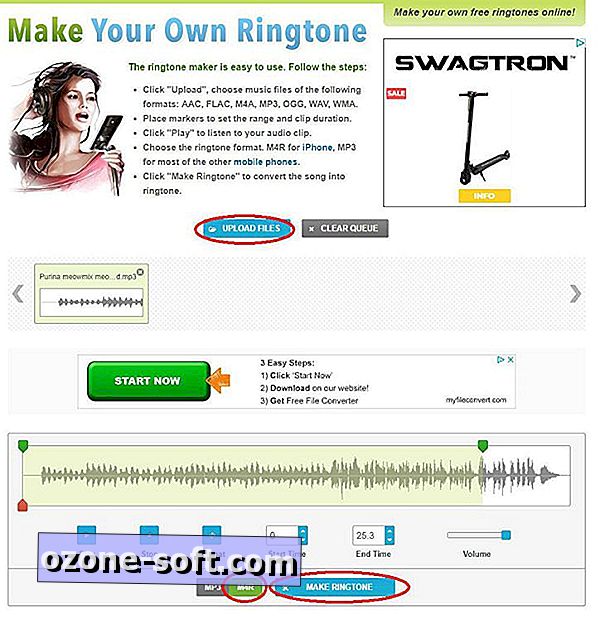
4. بمجرد الانتهاء من التحميل ، استخدم أشرطة التمرير لاختيار (ومعاينة) القصاصة التي تريد تحويلها إلى نغمة الرنين. ثم انقر فوق الزر M4R وأخيرًا ، قم بعمل Ringtone . بمجرد اكتمال التحويل ، انقر فوق الزر تنزيل أزرق لحفظ الملف الجديد.
5. الآن لديك ملف M4R يحتاج إلى جعل طريقه إلى iPhone الخاص بك. إذا لم تقم بتوصيل هاتفك بالكمبيوتر بشكل جيد ، فستحتاج إلى ذلك. قم بتشغيل iTunes ، وقم بتوصيل هاتفك ، ثم ابحث عن الأجهزة في شريط الأدوات على الجانب الأيسر. انقر فوق هاتفك لتوسيع الخيارات ، ثم انقر فوق النغمات .
6. الآن ، افتح نافذة مستكشف وتحديد موقع ملف M4R الخاص بك. ثم اسحبه إلى نافذة iTunes واسقطه. هذا هو! ليس هناك مزامن المطلوبة ؛ يتم نسخ أي ملف M4R يتم سحبه هنا تلقائيًا إلى هاتفك.
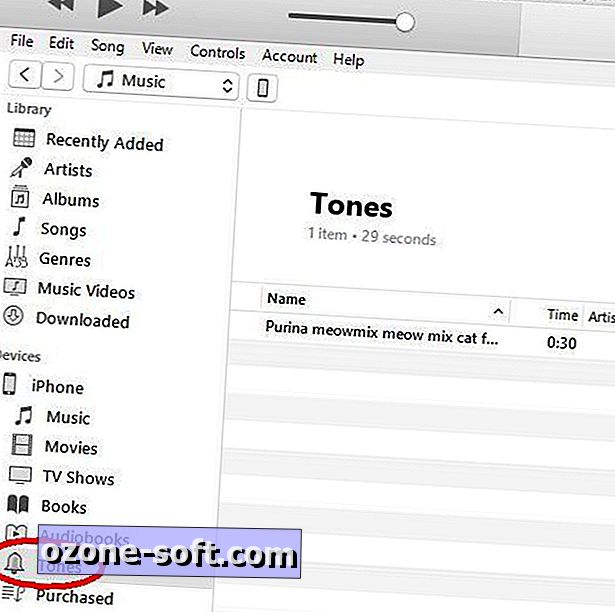
7. وأخيرا ، قم بتوصيل ومزامنة اي فون الخاص بك. قد يكون من الضروري النقر على خيار النغمات لهاتف iPhone الخاص بك وتمكين نغمات المزامنة ، ثم المزامنة مرة أخرى. ولكن عند الانتهاء ، الآن يجب أن تكون قادراً على المغامرة في إعدادات > أصوات & Haptics > Ringtone واختيار رنينك الجديد!
بالمناسبة ، يمكنك تحقيق الشيء نفسه مع أي ملف MP3 (أي ليس فقط ملفات MP3 مصدرها YouTube) فقط عن طريق تخطي الحق في الخطوة 3 - عظيم إذا كان لديك ، مثلا ، مكتبة من الأغاني أو المؤثرات الصوتية للاستفادة منها.
وبطبيعة الحال ، شارك ترشيحك للحصول على أفضل نغمة في العالم في التعليقات. أنت تعرف بالفعل المفضل لدي.
نُشرت أصلاً في 29 تشرين الأول 2015.
تحديث ، 23 يوليو 2018 : تمت إعادة كتابة قسم DIY مع معلومات حديثة.














ترك تعليقك